Windows10系统无线网络经常自动掉线的解决方法
时间:2019-02-13 09:03:36来源:装机助理重装系统www.zhuangjizhuli.com作者:由管理员整理分享
其实在使用使用电脑系统过程都难免会遇到这样或那样的故障问题,特别是在升级win10操作系统后,无线网络图标显示红叉叉搜索不到网络、待机唤醒后WiFi无线网络无法连接等等,然而最近却有用户在win10系统中遇到无线网络经常自动掉线的问题,出现这种情况最主要与系统设置有所关系,那么下面小编就来看看具体地解决方法吧。
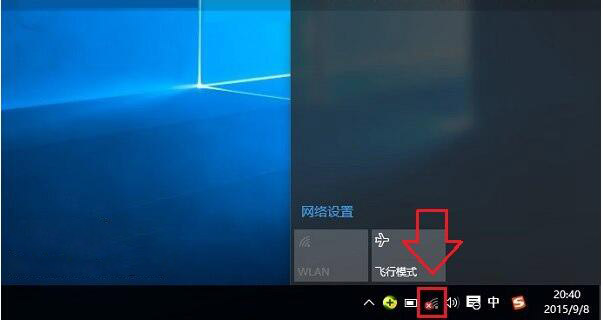
1、首先,我们可以鼠标右键win10桌面“此电脑”图标,在弹出的菜单中选择“属性”选项;打开系统设置窗口后,在左侧列表中选择“设备管理器”选项;
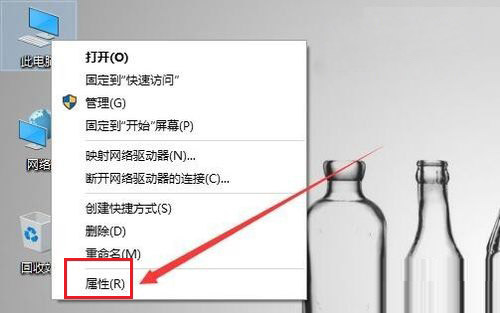
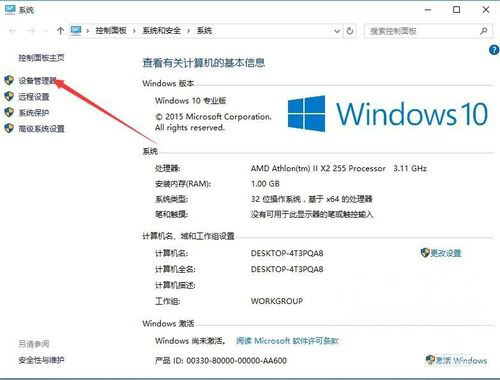
2、然后,我们打开设备管理器窗口中,找到网络适配器,点击后打开折叠菜单,找到网卡的驱动;
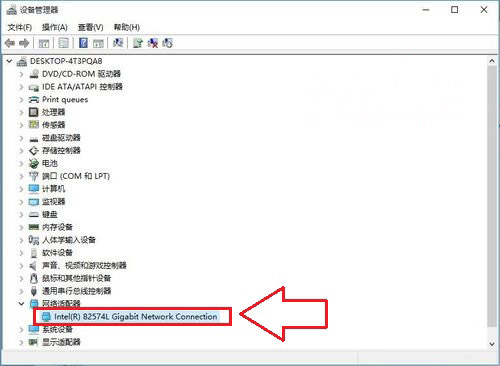
3、接下来,我们可以右键点击网络适配器的驱动,在弹出菜单中选择“属性”菜单项;打开网卡的属性窗口,切换菜单栏至“电源管理”选项卡;
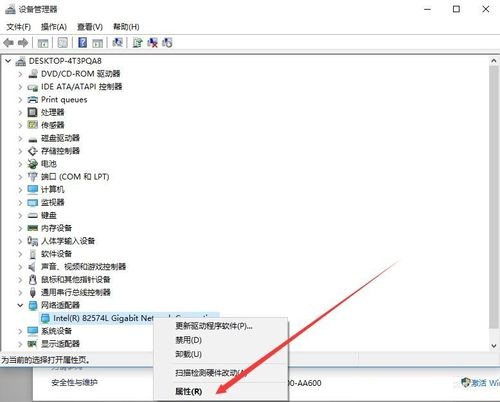
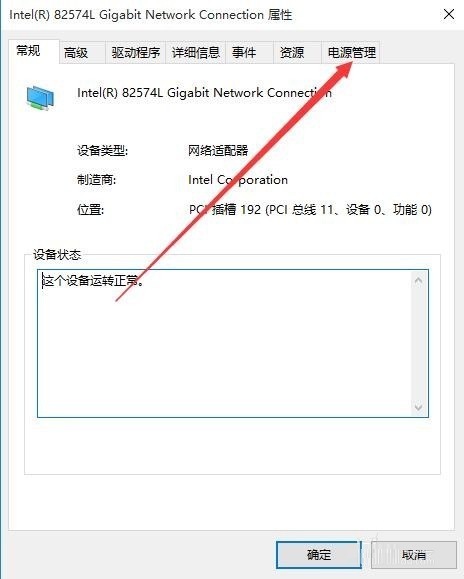
4、最后,我们直接打开网卡电源管理窗口后,并将“允许计算机关闭此设备以节约电源”选项取消勾选,再点击确定保存当前设置,重启电脑即可生效。
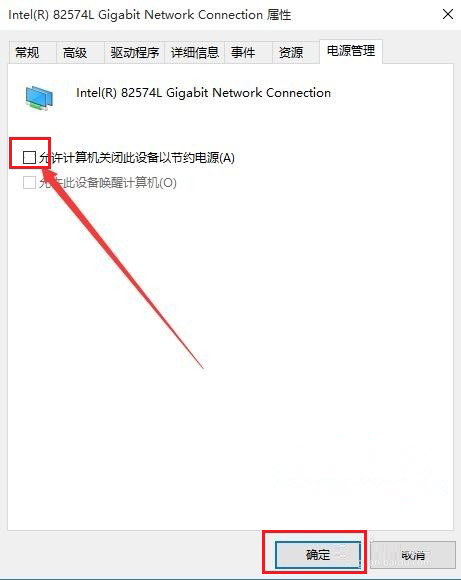
以上就是小编介绍的win10系统无线网络经常自动掉线的解决方法,其实无线网络频繁断线与系统“允许计算机关闭此设备以节约电源”设置有所关系,如果用户使用在win10或其他ghost win7旗舰版系统也出现同样问题时,也可以按照以上的方法来对网卡电源管理进行设置修复。
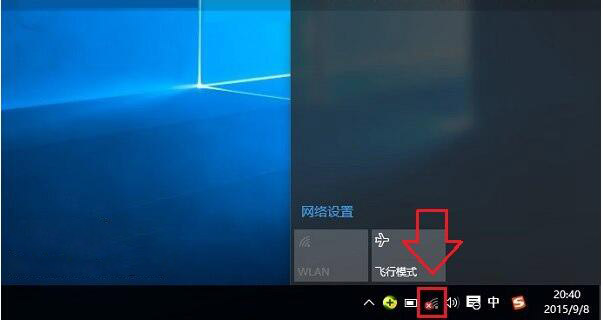
1、首先,我们可以鼠标右键win10桌面“此电脑”图标,在弹出的菜单中选择“属性”选项;打开系统设置窗口后,在左侧列表中选择“设备管理器”选项;
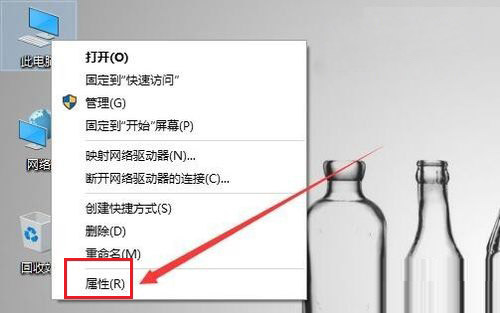
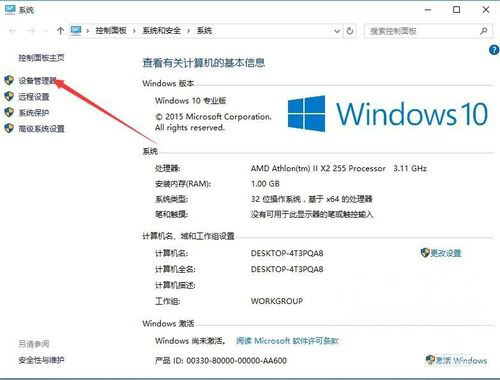
2、然后,我们打开设备管理器窗口中,找到网络适配器,点击后打开折叠菜单,找到网卡的驱动;
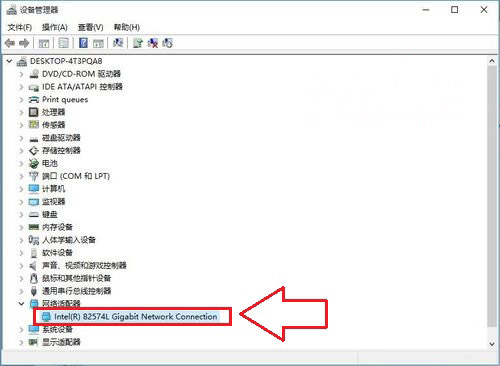
3、接下来,我们可以右键点击网络适配器的驱动,在弹出菜单中选择“属性”菜单项;打开网卡的属性窗口,切换菜单栏至“电源管理”选项卡;
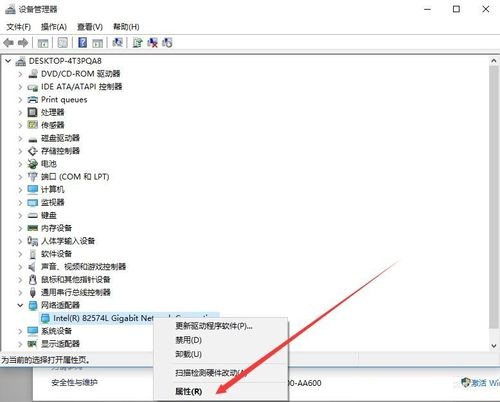
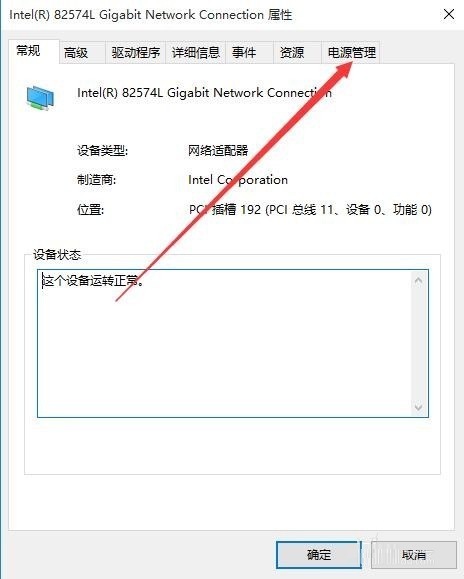
4、最后,我们直接打开网卡电源管理窗口后,并将“允许计算机关闭此设备以节约电源”选项取消勾选,再点击确定保存当前设置,重启电脑即可生效。
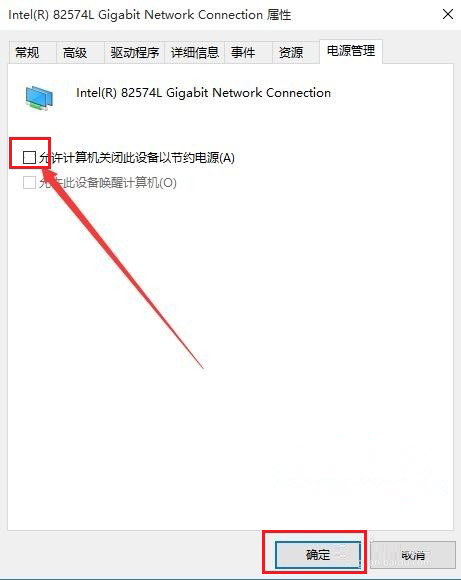
以上就是小编介绍的win10系统无线网络经常自动掉线的解决方法,其实无线网络频繁断线与系统“允许计算机关闭此设备以节约电源”设置有所关系,如果用户使用在win10或其他ghost win7旗舰版系统也出现同样问题时,也可以按照以上的方法来对网卡电源管理进行设置修复。
分享到:
